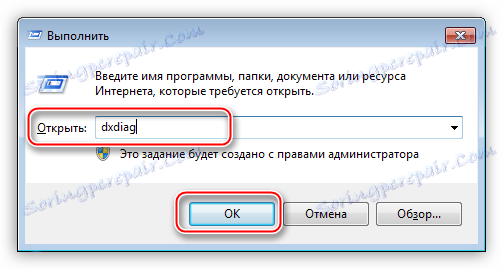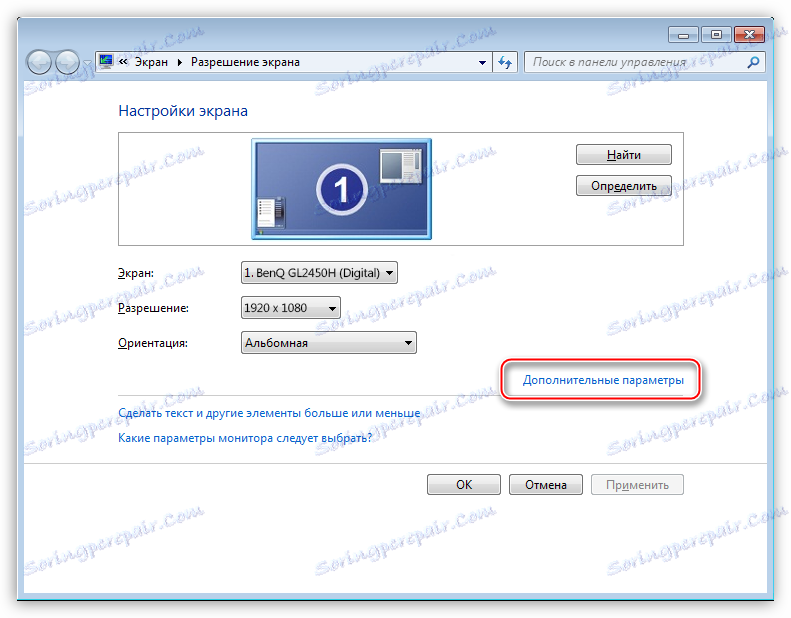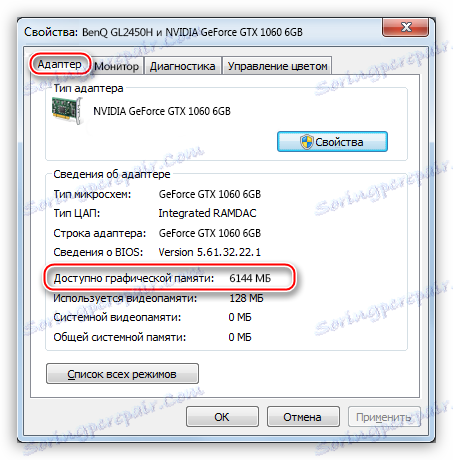مقدار حافظه را در کارت گرافیک پیدا کنید
کارت حافظه اطلاعات مربوط به فریم ها، تصاویر، تصاویر و بافت ها را ذخیره می کند. مقدار حافظه تصویری بستگی به نحوه عملکرد یک پروژه یا بازی در کامپیوتر دارد.
در این مقاله ما درک می کنیم که چگونه می توانید اندازه حافظه شتاب دهنده گرافیکی را بیابید.
محتوا
ظرفیت حافظه تصویری
این مقدار را می توان در چندین روش بررسی کرد: استفاده از برنامه ها، و همچنین استفاده از ابزار سیستم.
روش 1: GPU-Z Utility
برای بررسی ظرفیت حافظه گرافیکی GPU، می توانید از هر برنامه ای که اطلاعاتی در مورد سیستم ارائه می دهد استفاده کنید. همچنین یک نرم افزار خاص برای آزمایش کارت های ویدئویی به طور مثال طراحی شده است GPU-Z . در پنجره ابزار اصلی، ما می توانیم پارامترهای مختلف شتاب دهنده را مشاهده کنیم، از جمله اندازه حافظه (اندازه حافظه).
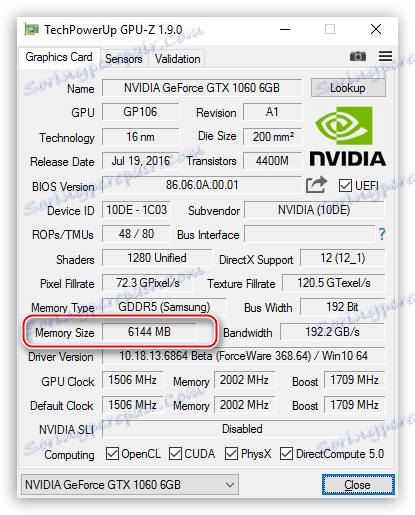
روش 2: برنامه AIDA64
برنامه دوم، که می تواند به ما نشان دهد که کارت حافظه ویدئویی ما چگونه مجهز به حافظه تصویری است، است AIDA64 . پس از شروع نرم افزار، شما باید به شاخه Computer بروید و مورد خلاصه را انتخاب کنید. در اینجا ضروری است که کمی کم کم لیست بشویم - نام آداپتور گرافیکی و مقدار حافظه آن را در براکت مشاهده خواهیم کرد.
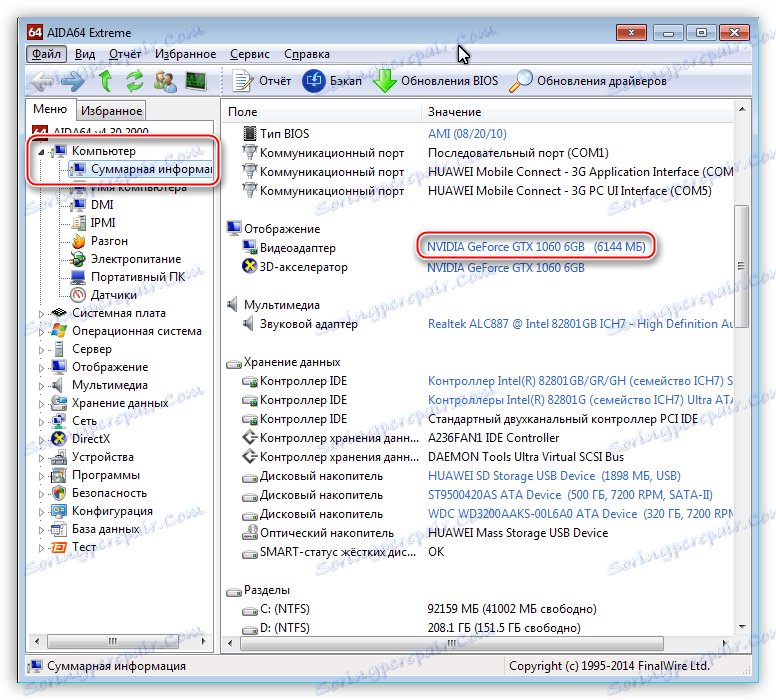
روش 3: نوار ابزار تشخیص DirectX
سیستم عامل ویندوز دارای ابزار تشخیصی ساخته شده در DirectX است که به شما اجازه می دهد تا اطلاعاتی در مورد کارت گرافیک مانند نام مدل، نوع تراشه، اطلاعات درایورها و میزان حافظه تصویری را مشاهده کنید.
- پانل از منوی Run نامیده می شود که می توان آن را با فشار دادن WIN + R کلید ترکیبی باز کرد. بعد، شما باید در فیلد متن زیر وارد کنید: "dxdiag" بدون نقل قول، و سپس روی OK کلیک کنید.
![فراخوانی تشخیص DirectX در منوی Run]()
- سپس به تب "صفحه" بروید و تمام اطلاعات لازم را مشاهده کنید.
![بررسی ظرفیت حافظه شتاب دهنده گرافیکی با استفاده از ابزار تشخیص مستقیم DirectX]()
روش 4: ویژگی های مانیتورینگ
راه دیگری برای بررسی مقدار حافظه تصویری دسترسی به ضربه محکم و ناگهانی است، که به شما اجازه می دهد تا خواص صفحه نمایش را مشاهده کنید. این باز می شود مثل این:
- ما روی PKM روی دسکتاپ کلیک میکنیم و برای آیتم با نام "Resolution Screen" مورد نظر است .
![با استفاده از وضوح صفحه Applet از دسکتاپ ویندوز]()
- در پنجره باز شده با تنظیمات، روی پیوند «تنظیمات پیشرفته» کلیک کنید.
![روی پنجره گزینه های پیشرفته در صفحه سفارشی سازی صفحه کلیک کنید.]()
- بعد، در پنجره Properties مانیتور، به تب "Adapter" بروید و اطلاعات لازم را در آنجا دریافت کنید.
![مقدار حافظه گرافیکی را در خواص درایور مانیتور در ویندوز مشاهده کنید]()
امروز ما چندین راه را برای بررسی ظرفیت حافظه کارت گرافیک یاد گرفته ایم. برنامه ها همیشه اطلاعات را به طور صحیح نمایش نمی دهند، بنابراین نباید ابزارهای استاندارد ساخته شده در سیستم عامل را نادیده بگیرید.